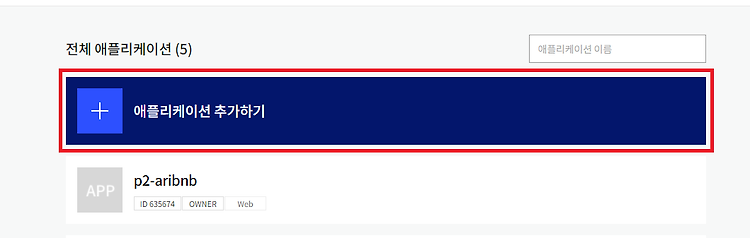웹 지도 서비스를 만들기 위해 먼저 geoserver 설치를 진행하려고 한다.
geoserver란?
Java 기반 오픈 GIS 소프트웨어로, 지리공간 데이터를 공유하고 편집할 수 있는 데이터 관리 웹 인터페이스를 제공
다양한 공간정보 데이터(point, line, polygon)를 서비스할 수 있음
geoserver에서 *.shp 파일이나 쿼리를 이용하여 레이어를 작성하면, web 어플리케이션에서 openlayers를 사용하여 geoserver와 통신하여 웹 브라우저에서 지도 데이터를 표출할 수 있다.
작성된 레이어 데이터는 DB에 저장되는데, 주로 Postgresql이나 Tibero를 사용한다.
아래에 DB, openlayers, geoserver의 각 역할과 관계를 이미지로 정리했다.

geoserver는 window, linux/macOS에서 설치가 가능하며, 나는 명령어 공부도 할 겸 ubuntu 가상환경을 만들어서 진행했다.
설치하기 전에, geoserver는 Java Web Application이므로 JDK를 필수로 설치해야 한다.
debian/ubuntu의 설치 명령어는 apt 혹은 apt-get을 사용한다. (redhat/centos는 yum 명령어 사용)
1. JDK 설치(1.8 이상)
# apt update // 설치하기 전에 저장소 업데이트
# apt install openjdk-8-jdk
# java --version // 설치 후 jdk 버전 확인2. Tomcat 설치(선택)
geoserver 단독으로 설치하거나 geoserver를 war 형태로 톰캣에 올려서 사용하는 방법이 있다.
난 그냥 단독으로 설치하여 사용하는 방법으로 해야징~!~
tomcat 설치법은 url을 이용하여 다운받거나 저장소 명령어를 이용하여 받으면 된다.
이후, geoserver 홈페이지에서 war 파일을 다운받아 톰캣에 배포하여 실행하면 된다.
// 1. 저장소 명령어 이용
# apt install tomcat8
// 2. URL 이용
# wget https://mirror.apache-kr.org/apache/tomcat/tomcat-8/v8.5.69/bin/apache-tomcat-8.5.69.tar.gz3. Geoserver 설치
geoserver 파일을 다운받은 후, 적당한 위치에 압축을 풀어준다.
// 독립 플랫폼 다운로드
# wget http://sourceforge.net/projects/geoserver/files/GeoServer/2.19.1/geoserver-2.19.1-bin.zip
// war 파일 다운로드
# wget http://sourceforge.net/projects/geoserver/files/GeoServer/2.19.1/geoserver-2.19.1-war.zip
# unzip geoserver-2.19.1-bin.zip4. 설치된 서버 실행
압축을 풀어준 후, 해당 폴더로 진입하여 서버를 실행한다.
# nano start.ini // 포트를 변경하고 싶으면 해당 파일 수정
# ./bin/startup.sh // 서버 실행5. geoserver 접속
start.ini에서 설정한 포트번호와 서버 ip를 이용하여 접속한다.
http://[서버 IP]:[포트 번호]/geoserver/web/

최초 로그인 ID 및 비밀번호는 admin/geoserver이다.
사용자 추가 및 admin 비밀번호 변경은 위 정보로 로그인 후, 보안 - 사용자, 그룹, 역할 - 사용자/그룹 메뉴에서 할 수 있다.
로컬 환경이 아닌 실제 서버에 개발환경을 셋팅할 경우에는 비밀번호를 바꿔주도록 하자!
이상이다!
다음 글에서는 geoserver를 이용하여 간단한 기능을 만들어 볼 것이다.
'Project > 지도 서비스 개발' 카테고리의 다른 글
| Kakao Map API - 카카오맵 사용법 (1) | 2021.09.14 |
|---|